Manual | Enviar Registros Bloco K Validador EFD ICMS Integral
Sumário:
Enviar Registros do Bloco K para o Validador EFD ICMS pelo Integral
O Bloco K (Controle da Produção e do Estoque) se destina a prestar informações mensais da produção e respectivo consumo de insumos, bem como do estoque escriturado, relativos aos estabelecimentos Industriais ou a eles equiparados pela legislação federal e pelos atacadistas. As informações a serem declaradas compreendem o saldo de estoque, as perdas no processo produtivo, informações sobre produto acabado, produtos fabricados pelo estabelecimento ou por Terceiros.
O prazo da Receita para Envio do Bloco K seguirá o cronograma abaixo:
| Janeiro 2017 |
|
|---|---|
| Fevereiro 2017 |
|
| Janeiro 2018 |
|
| Janeiro 2019 |
|
Neste Manual é possível observar como o Sistema Integral está realizando o envio dos registros referente ao Bloco K do SPED ICMS.
|
IMPORTANTE: Para que o registro K200 seja gerado corretamente é importante realizar a rotina de Inventário Mensal no sistema,pois serão calculados os saldos para gravar no Bloco K a partir das quantidades de saldo gravadas do Inventário |
1 - Habilitando o Envio do Bloco K no Cadastro da Filial
| Rotina: | Filiais |
|---|---|
| Programa: | CBA001 |
| Localização: | Cadastros Basicos / Filial / Filiais / Manutencao / Cadastro / Geral |
Para configurar as informações do cadastro da filial, acesse a localização citada acima.
Ao acessar a rotina, informe a loja desejada e pressione a tecla Enter até chegar na tela de dados complementares. Em seguida, pressione a tecla Enter novamente para percorrer nos campos até chegar no campo Bloco K. Informe a tecla S, para gerar as informações do Bloco K no Sped Fiscal e em sequencia confirma.
2 - Configurando o Tipo de Produto no Item
No registro K200 serão enviados apenas os produtos com os seguintes tipos de produto: 00, 01, 02, 03, 04, 05 e 10, de acordo com as orientações do Guia Prático.
| Rotina: | Alteração Cadastros de Produtos |
|---|---|
| Programa: | EST117 |
| Localização: | Administracao Materiais / Gestao de Estoque / Cadastros de Produtos / Alteracao / Cadastro |
Para configurar o tipo do produto no cadastro do item, acesse a localização citada acima.
Assim que acessar a rotina preencha o código do produto desejado (com o digito verificador) e pressione a tecla Enter para percorrer nos campos até ir para a tela de Dados Complementares.
Na tela dos Dados Complementares pressione a tecla Enter até chegar no campo Tp-Prod. Para consultar as opções de tipo de produto, pressione a tecla F2, conforme os exemplos abaixo.
Em seguida, selecione a opção do tipo de produto desejada para o determinado item e pressione a tecla Enter até confirmar a alteração, conforme exemplo abaixo.
3 - Gerando o Sped Fiscal com o Bloco K
| Rotina: | S.P.E.D - Fiscal v.1 |
|---|---|
| Programa: | EFD001 |
| Localização: | Sped - Efd / Geracao EFD / Sped Fiscal |
Para gerar o arquivo do sped fiscal, acesse a localização indicada acima.
Ao acessar a rotina, preencha os dados de geração do sped. No campo Bloco K, informe o número que corresponde a opção desejada, sendo eles:
- 1 - K200/K280 (Default) - Gerar no arquivo SPED somente os registros K200 e K280
- 2 - K280 - Gerar no arquivo SPED somente o registro K280
- 3 -Todos - Gerar no arquivo SPED Todos os registros do Bloco K
- 4 -Todos exceto K200 -Gerar no arquivo SPED Todos os registros do Bloco K exceto K200
4 - Conferindo o Arquivo do Sped Fiscal
4.1 - Registro K100 - Período de Apuração do Icms
Este registro tem o objetivo de informar o período de apuração do ICMS ou do IPI, ele irá corresponder ao período informado no momento da geração do Arquivo do Sped Fiscal que está contido no registro 0000.
4.2 - Registro K200 - Estoque Escriturado
Este registro tem o objetivo de informar o estoque final escriturado do período de apuração informado no Registro K100, por tipo de estoque e por participante.
4.2.1 - Emissão do Relatório Relação do Estoque
É possível emitir o Relatório de Estoque para conferência, dos itens enviados e quantidades.
| Rotina: | Relação do Estoque |
|---|---|
| Programa: | EST041 |
| Localização: |
Administracao de Materiais / Gestao de Estoque / Gerenciamento Filial / Ficha Financeira / Relatorios / Relacao de Estoque |
Acesse a localização indicada acima para emitir o relatório. Para mais informações de como emitir esse relatório, consulte o documento: " Dúvida | Como Emitir Relatório Relação Estoque Modelo 04 Integral? ".
No exemplo abaixo, mostra o exemplo da geração do relatório Relação do Estoque.
|
IMPORTANTE: Nesse relatório deverá informar o modelo 04, e o mês e o ano desejados o campo Referencia. |
Abaixo segue o exemplo do relatório em formato pdf.
4.2.2 - Consulta Individual do Item
É possível também efetuar a consulta individual do item através da Ficha Financeira.
| Rotina: | Consulta |
|---|---|
| Programa: | CON005 |
| Localização: | Menu Principal (F3) / Produtos / Ficha Financeira |
Acesse a localização indicada acima para realizar a consulta e informe o código do item.
Em seguida pressione a tecla F4 (Estat), no qual aparecerá uma tela conforme exemplo abaixo.
Em sequência pressione a tecla F5 (EstMes), no qual aparecerá uma tela conforme o exemplo abaixo.
Pressione novamente a tecla F5 para poder consultar o estoque, no qual aparecerá um asterisco ( * ) do lado do ESTOQUE MENSAL, conforme o exemplo abaixo.
Informe no campo Ref o mês e ano desejados para consultar o estoque do item, no qual aparecerá uma tela conforme o exemplo abaixo.
No Bloco K100 esse item aparecerá conforme a tela do exemplo abaixo.
No Bloco K200 esse item aparecerá conforme a tela do exemplo abaixo.
4.3 - Registro K280 - Correção de apontamento - Estoque escriturado
Para mais informações consulte o documento " Manual | Enviar Registro K280 Validador EFD ICMS Integral ".
|
O Atendimento para a Avanço Informática é prioridade! Caso Você tenha alguma dúvida, fique à vontade para entrar em contato com a gente:
|

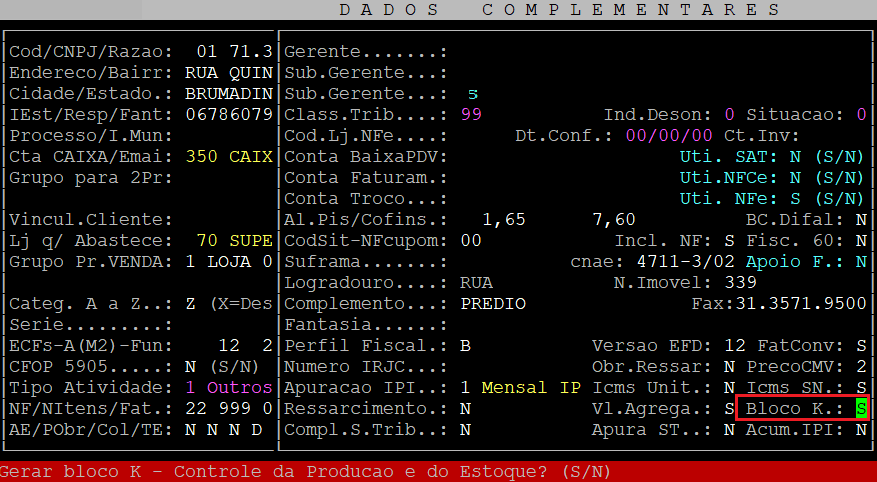
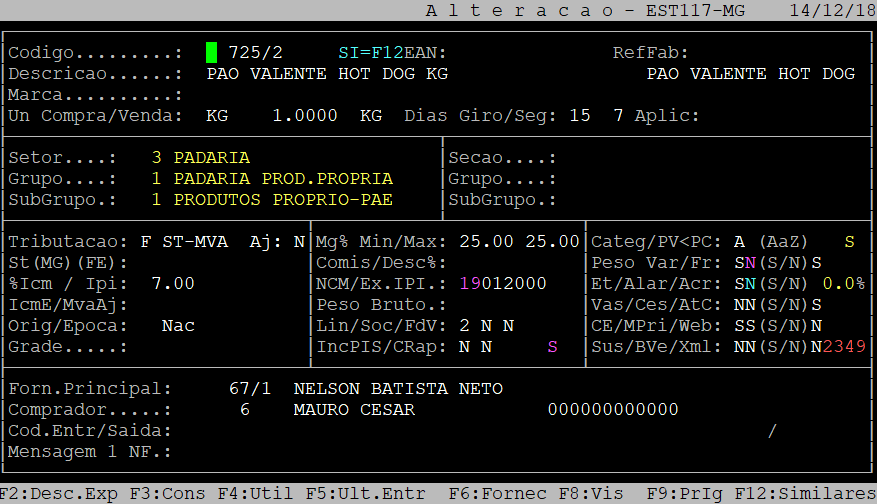
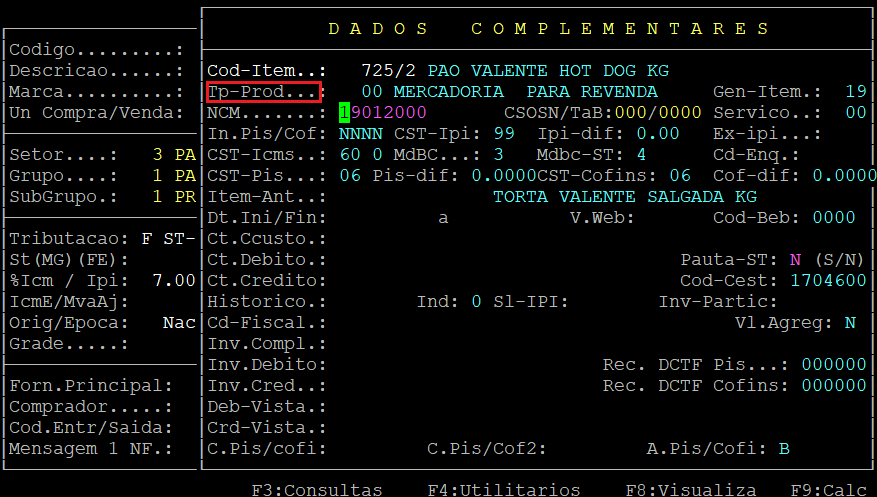
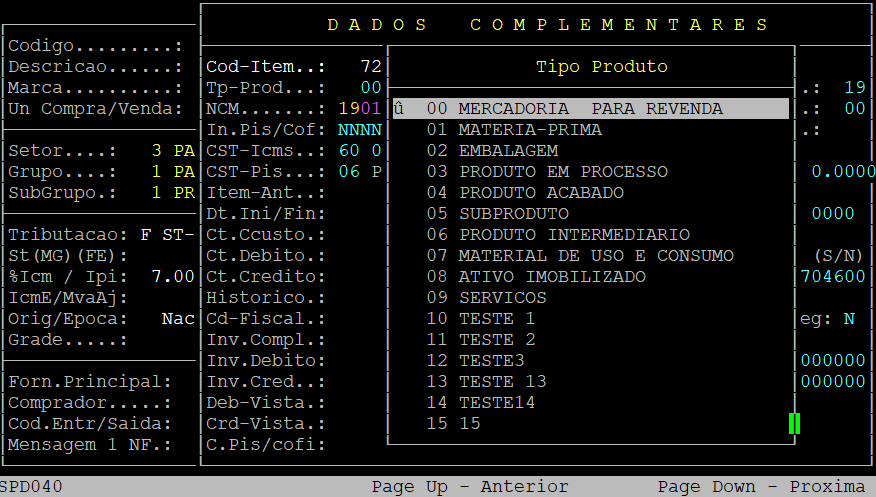
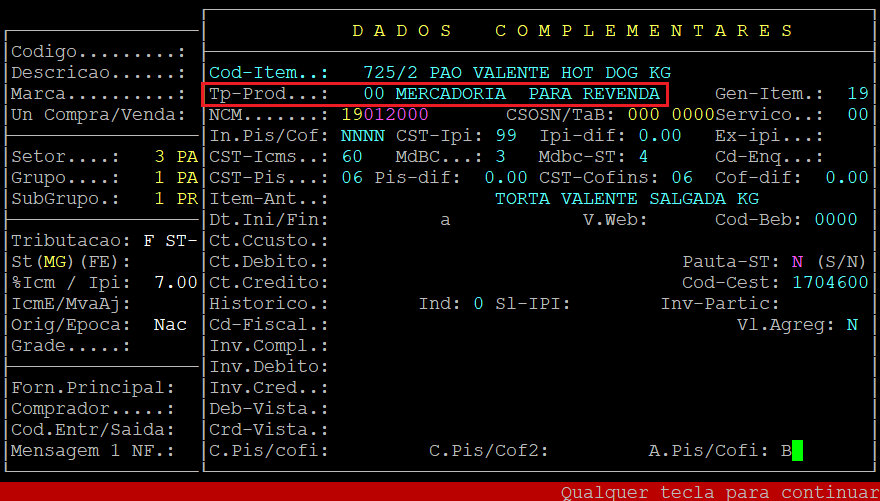
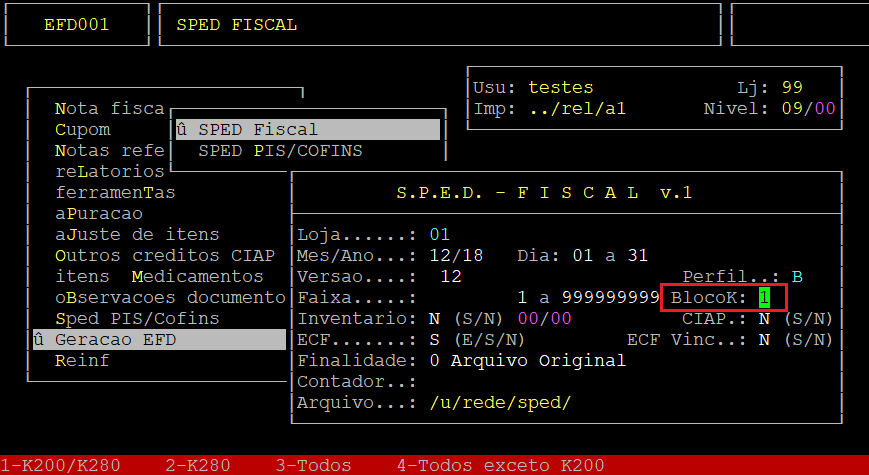
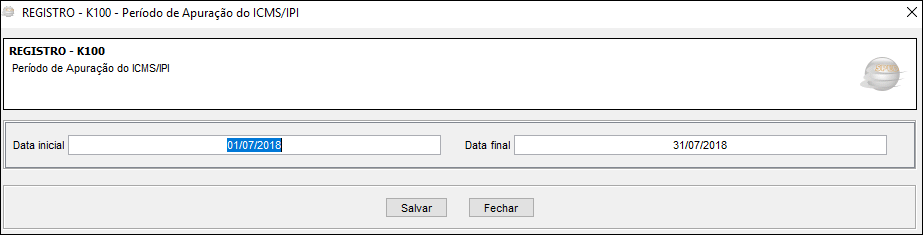
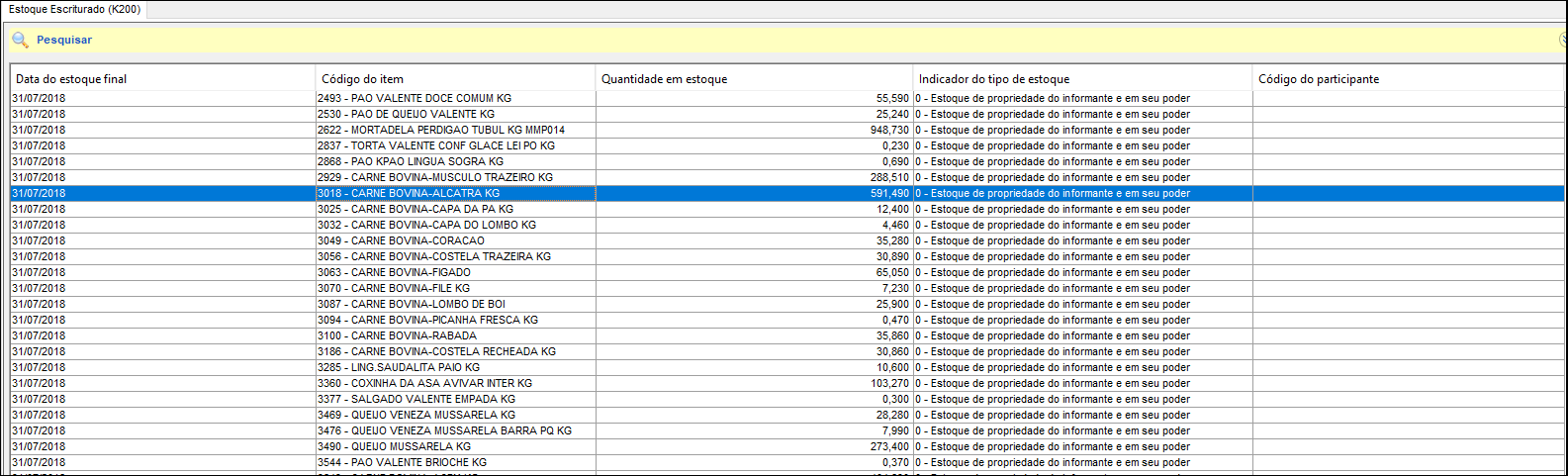
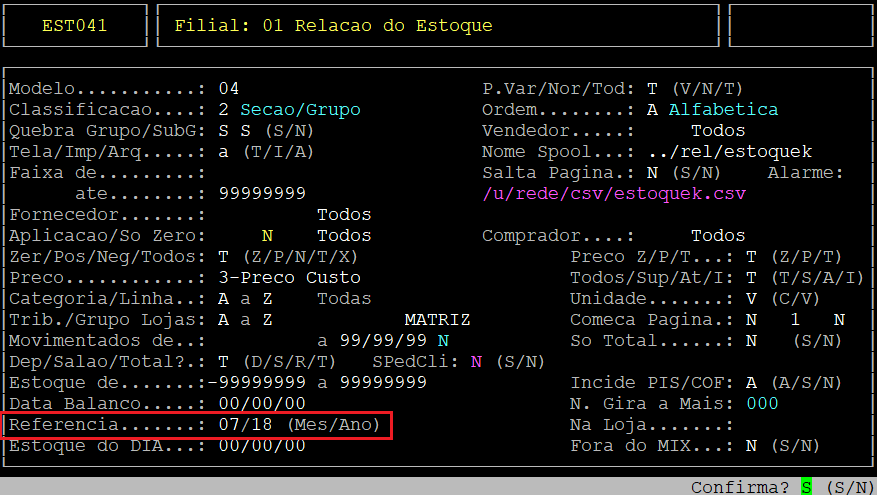
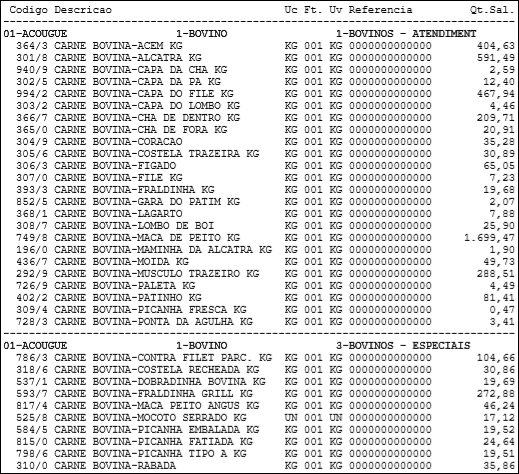
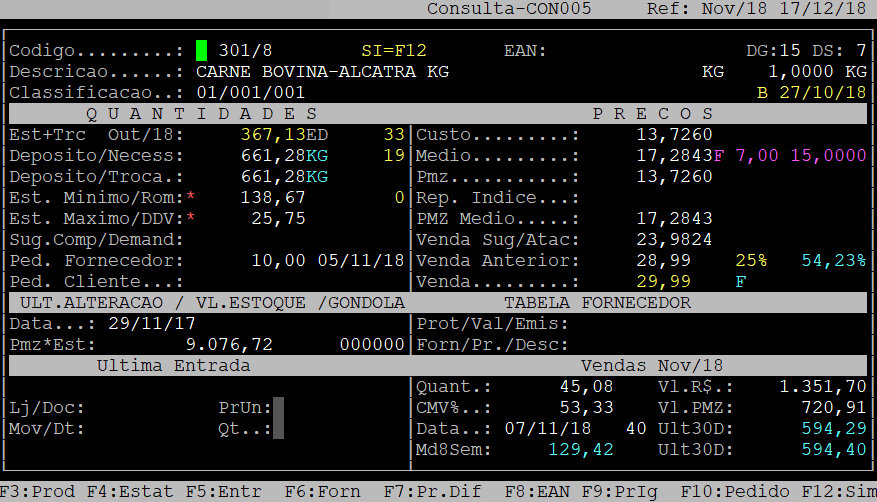
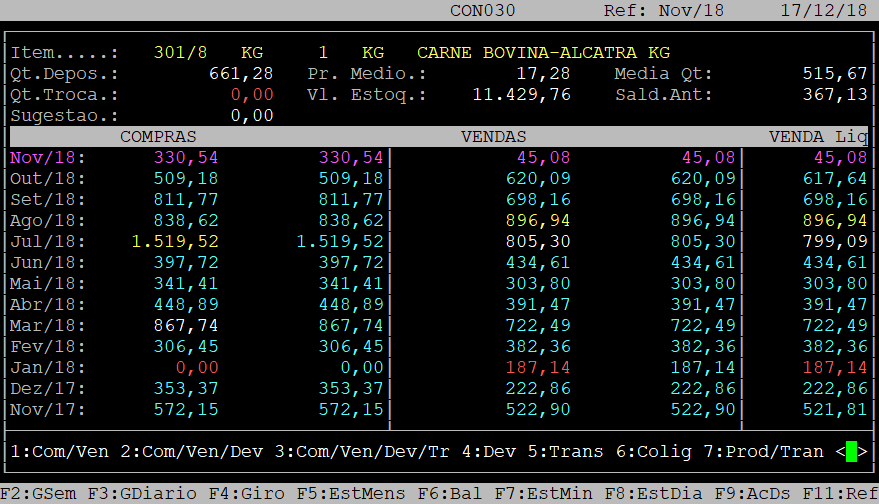
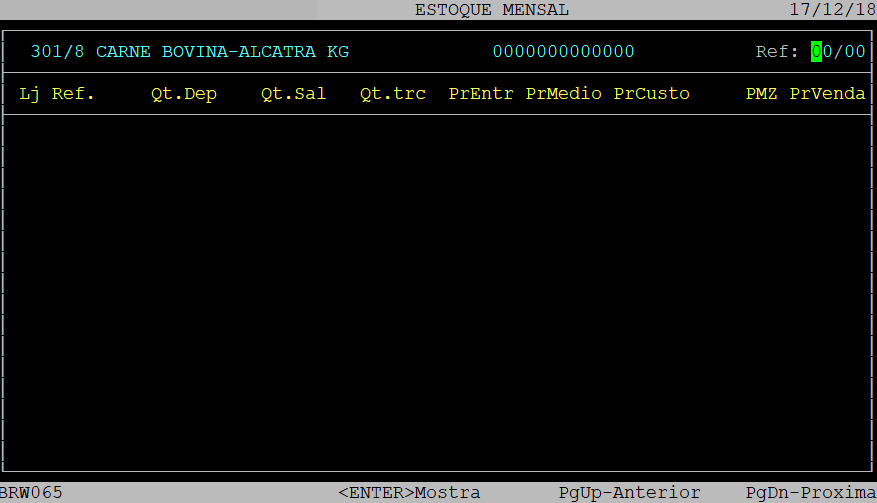
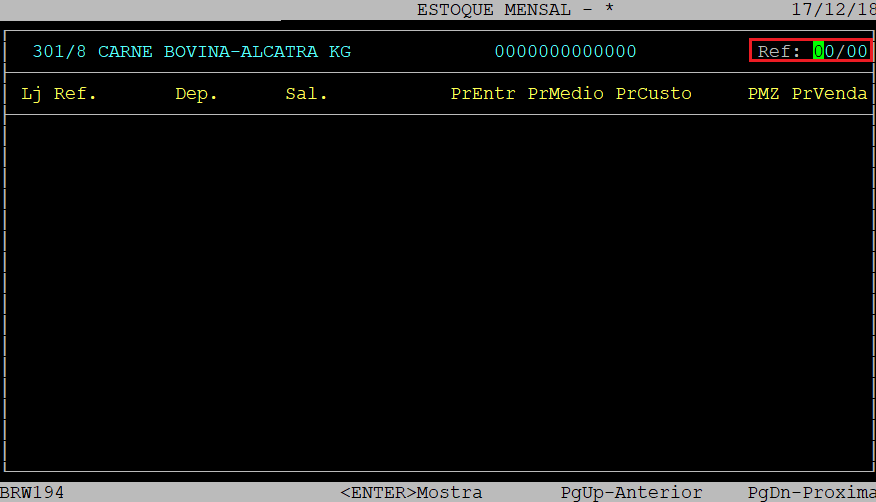
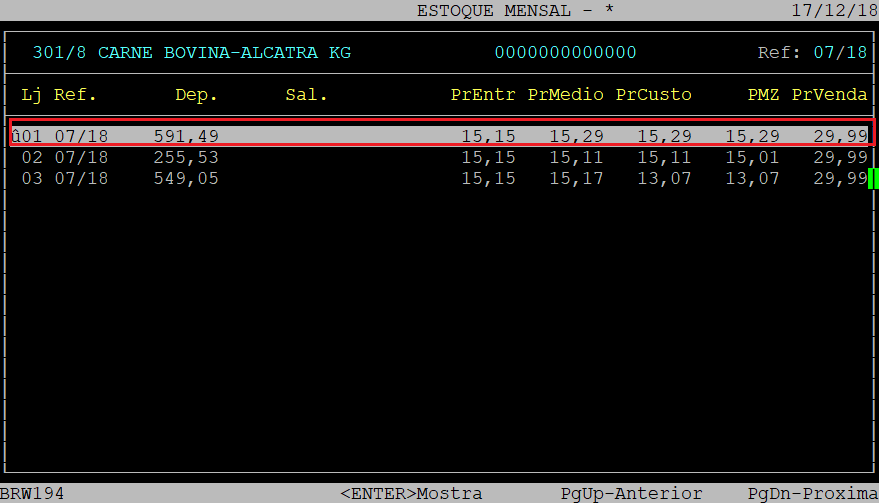
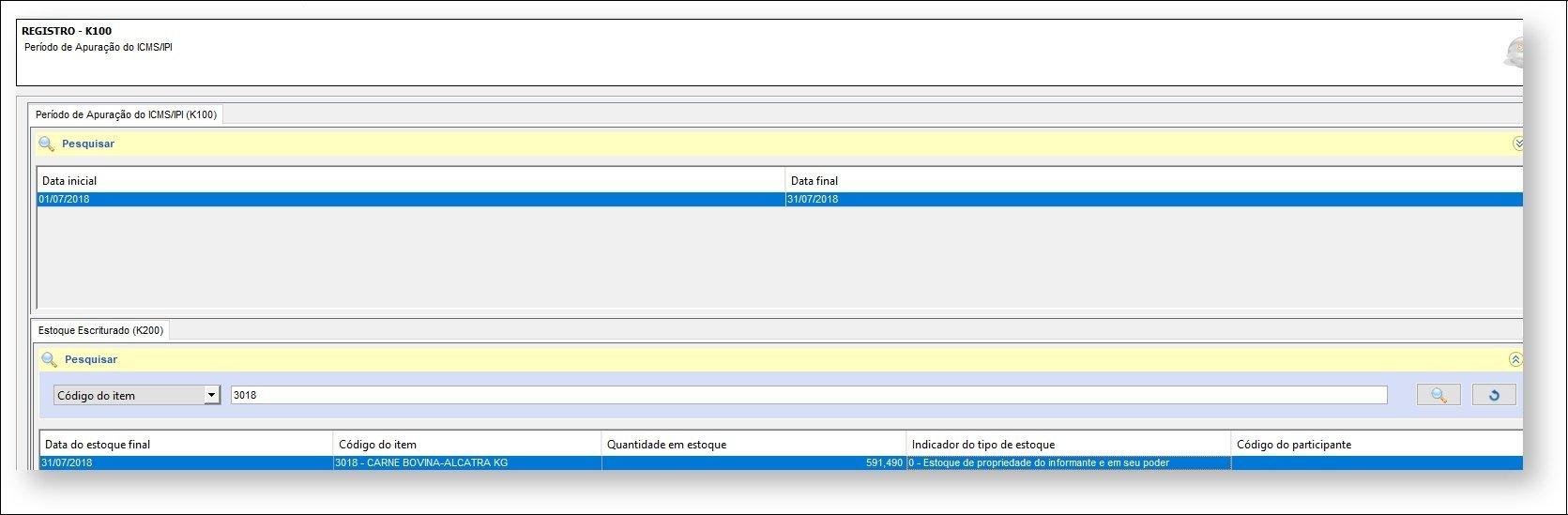
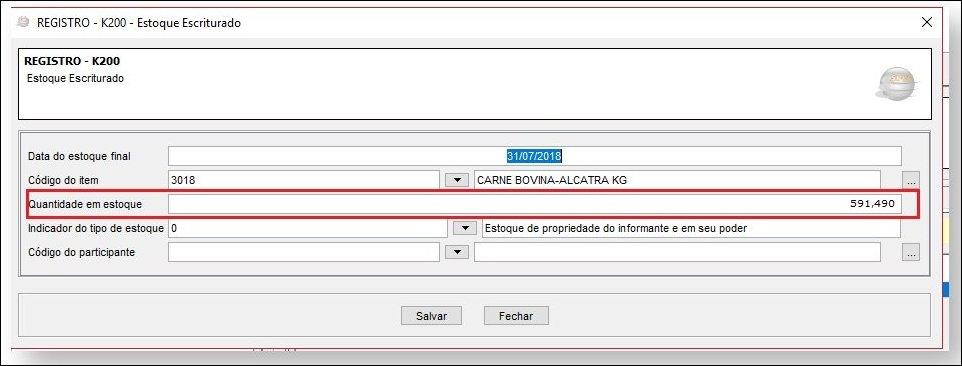

No Comments